テストを管理する¶
テストとテストテンプレートについて¶
このシステムでは、テストは「テストテンプレート」と「テスト」の作成により実施します。 「テストテンプレート」とは、再利用可能な設問をまとめたものです。 「テスト」とは、設問回答の実施を定義したものです。
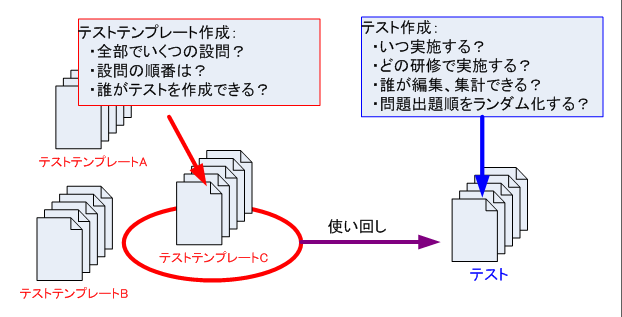
テストのテンプレートを作成する方法¶
テストのテンプレートを作成する手順は以下の通りです。
運用管理者またはシステム管理者権限でログインします。
メニュー「テスト>テストテンプレート作成をクリックすると、テストテンプレート作成画面を表示します。
必要事項を入力後、「テンプレートを登録し問題作成画面に移る」ボタンをクリックして問題登録画面を表示します。
必須事項を入力し設問を登録すると、テストテンプレートに問題を登録することができます。
ヒント
問題は一括登録、更新することもできます。「問題を一括処理する」をクリックし登録、更新方法を照会ください。
テストのテンプレートを利用できる条件¶
システム管理者は全てのテストテンプレートからテストを作成することが可能です。
作成したテストテンプレートを研修の管理者が利用できるようにするには、テストテンプレート作成画面にて「テスト作成者」欄からテストを作成させたい管理者のいる研修(プログラム、コース、クラス)を選択してください。選択された研修の管理者は、このテストテンプレートを利用してテストを作成できるようになります。
テストを作成する方法¶
テストを作成する手順は以下の通りです。
運用管理者またはシステム管理者権限でログインします。
メニュー「テスト>テスト作成」をクリックし、テスト作成画面を表示します。
必要事項を入力後、「登録する」をクリックするとテストを作成することができます。
ヒント
テストの設問に配点を設定する場合は、合格条件で「得点で判定する」を選択し、各設問の「配点」の欄に0以上の数値を指定してください。 「得点で採点する」を選択した場合は、ランダム設定を利用できません。
注意
テストの配点を変更すると、変更後の配点が提出済みの回答にも反映されます。それに伴い、テストの合否が変わる場合があります。
注意
テストの提出後に問題が追加された場合、提出済みのテストについては、追加された問題を除いて採点を行います。 したがって、問題が追加されても提出済みのテストの合否が変わることはありません。
注意
合格条件を「正答率で判定する」から「得点で判定する」、もしくは「得点で判定する」から「正答率で判定する」に変更した場合、 変更後の設定が提出済みの回答にも反映されます。それに伴い、テストの合否が変わる場合があります。
ヒント
作成したテストを研修の管理者や講師が編集・集計できるようにするには、「実施先の管理者を、編集・集計者として指定する。 」にチェックをつけてください。
テストに実施条件を指定する方法¶
テストに実施条件を指定する手順は以下の通りです。
テスト編集権限を持つアカウントでログインします。
メニュー「テスト>テスト一覧」をクリックし、テスト一覧画面を表示します。
各テストの右にある「編集」リンクをクリックし、テスト編集画面を表示します。
テストの実施条件を入力後、「変更する」をクリックすると、テストの実施条件を指定することが出来ます。
注意
テストと実施先が同一の「eラーニング」、「テスト」、「アンケート」、「課題」のみ実施条件の対象として指定可能です。
ヒント
「プログラム」、「コース」、または「クラス」情報画面から、「実施条件を指定する画面」に遷移することにより、実施先が同一の教材に対してまとめて実施条件を指定することも可能です。
テストの実施範囲について¶
テストの実施範囲は、指定した研修により異なります。
「テスト実施先」にてプログラムを選択した場合、そのプログラムに所属するすべてのコースがテスト実施対象となります。
「テスト実施先」にてコースを選択した場合、そのコースに所属するすべてのクラスがテスト実施対象となります。
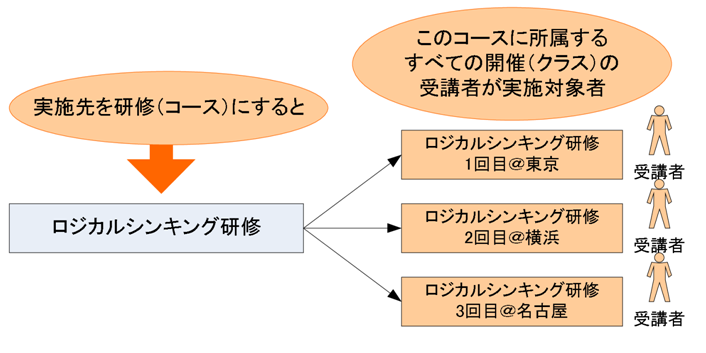
テストを管理することができる条件¶
システム管理者は全てのテストの編集・集計が可能です。
作成したテストを研修の管理者や講師が編集・照会できるようにするには、テスト作成にて、「実施先の管理者を、編集・集計者として指定する。 」にチェックをつけてください。
クラス管理者は、自分が管理しているクラスが所属している「プログラム」または、「コース」に実施先が指定されているテストの集計が可能です。
テストの実施状況を照会する方法¶
テストの実施状況を照会する手順は以下の通りです。
運用管理者またはシステム管理者権限でログインします。
メニュー「テスト>テスト一覧」をクリックし、テスト一覧を表示します。
各テストの右端にある「進捗」リンクをクリックし、進捗確認画面を表示します。
「集計フォーム」欄以下で「集計単位別進捗状況」、「受講者別進捗状況」、「組織別進捗状況」を照会できます。
ヒント
テストの「集計単位別進捗状況」、「受講者別進捗状況」、「受講者別進捗状況詳細」、「組織別進捗状況」はCSVファイルとしてダウンロードすることも可能です。
注意
選択肢出題がランダムでも、「受講者別進捗状況詳細」のダウンロード結果には、選択肢のデフォルト出題順の昇順で表示されます。
テストにメール送信スケジュールを登録する方法¶
テストにメール送信スケジュールを登録する手順は以下の通りです。
運用管理者またはシステム管理者権限でログインします。
メニュー「テスト>テスト一覧」をクリックし、テスト一覧を表示します。
各テストの「進捗」リンクをクリックし、進捗状況画面を表示します。
「メール送信スケジュールを設定する」リンクをクリックし、メール送信スケジュール登録画面を表示します。
必要事項を入力後、「開始案内メールスケジュールを追加する 」、「催促メールスケジュールを追加する 」または「不合格メールスケジュールを追加する」リンクをクリックするとメール送信スケジュールを登録することができます。